Trong thời đại mạng xã hội phát triển mạnh mẽ, Facebook vẫn giữ vị thế là nền tảng kết nối hàng đầu với hơn 2,9 tỷ người dùng toàn cầu. Tuy nhiên, việc theo dõi quá nhiều tài khoản, trang fanpage hay nhóm có thể khiến bảng tin của bạn trở nên lộn xộn, đầy rẫy nội dung không mong muốn. Điều này không chỉ gây mất thời gian mà còn ảnh hưởng đến trải nghiệm sử dụng mạng xã hội. TechCare.vn nhận thấy nhiều người vẫn chưa nắm rõ cách thực hiện thao tác này một cách nhanh chóng và hiệu quả. Bài viết này sẽ hướng dẫn chi tiết các phương pháp bỏ theo dõi trên Facebook, từ cơ bản đến nâng cao, giúp bạn tối ưu hóa trải nghiệm mạng xã hội của mình.
Giới Thiệu Về Chức Năng Bỏ Theo Dõi Trên Facebook
Bỏ Theo Dõi Là Gì?
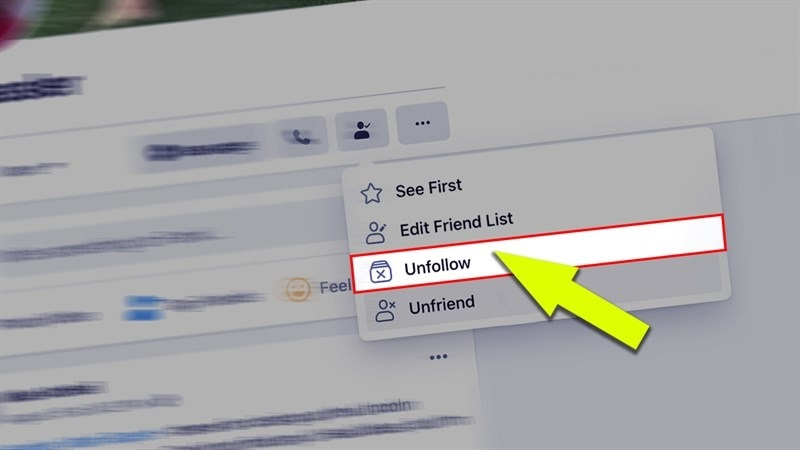
Bỏ theo dõi là gì?
Chức năng bỏ theo dõi (unfollow) cho phép người dùng ngừng nhận nội dung từ một tài khoản cụ thể trên bảng tin mà không cần hủy kết bạn hoặc rời khỏi nhóm. Đây là tính năng quan trọng giúp người dùng quản lý thông tin cá nhân hóa mà Facebook hiển thị.
Khi bỏ theo dõi một người, bạn vẫn giữ mối quan hệ bạn bè với họ. Họ không nhận được thông báo về việc này và vẫn có thể xem trang cá nhân của bạn theo cài đặt quyền riêng tư bạn đã thiết lập. Tuy nhiên, các bài viết của họ sẽ không còn xuất hiện trên bảng tin của bạn nữa.
Lợi Ích Của Việc Quản Lý Danh Sách Theo Dõi
Quản lý danh sách theo dõi mang lại nhiều lợi ích thiết thực. Thứ nhất, bạn sẽ có một bảng tin sạch sẽ, chỉ hiển thị nội dung từ những nguồn bạn thực sự quan tâm. Điều này giúp tiết kiệm thời gian và tăng hiệu quả khi sử dụng Facebook.

Lợi ích của việc quản lý danh sách theo dõi
Thứ hai, việc lọc nội dung giúp giảm căng thẳng và áp lực tâm lý. Nghiên cứu cho thấy việc tiếp xúc với quá nhiều thông tin tiêu cực hay không phù hợp trên mạng xã hội có thể ảnh hưởng đến sức khỏe tinh thần. Bằng cách kiểm soát nguồn thông tin, bạn tạo ra một môi trường kỹ thuật số tích cực hơn cho chính mình.
Thứ ba, quản lý theo dõi giúp bảo vệ quyền riêng tư. Khi bạn bỏ theo dõi những tài khoản không còn tin tưởng, bạn giảm thiểu rủi ro về thông tin cá nhân trong khi vẫn duy trì mối quan hệ xã hội cần thiết.
Cách Bỏ Theo Dõi Trên Facebook Từ Bảng Tin – Phương Pháp Nhanh Nhất
Phương pháp này phù hợp khi bạn đang lướt bảng tin và tình cờ thấy bài đăng không mong muốn. Nó giúp xử lý tức thì mà không cần rời khỏi trang chính.
Tham khảo ngay:
Bước 1: Truy cập bảng tin: Mở ứng dụng Facebook hoặc trang web và tìm bài đăng từ người dùng, trang hoặc nhóm bạn muốn bỏ theo dõi.
Bước 2: Chọn biểu tượng ba chấm: Ở góc trên bên phải của bài đăng, nhấn vào biểu tượng dấu ba chấm ngang (ellipsis).
Bước 3: Chọn Unfollow: Trong menu hiện ra, chọn "Unfollow [Tên người dùng/trang/nhóm]". Hệ thống sẽ ngay lập tức ẩn các bài đăng tương lai khỏi bảng tin của bạn.
![Chọn vào mục Unfollow [Tên người, nhóm hoặc trang]](https://techcare.vn/image/huong-dan-cach-bo-theo-doi-tren-facebook-nhanh-nhat-1-os4rznb.jpg)
Chọn vào mục Unfollow [Tên người, nhóm hoặc trang]
Lưu ý: Nếu bài đăng thuộc nhóm, bạn có thể cần kiểm tra xem nhóm có cài đặt thông báo riêng không. Phương pháp này hoạt động mượt mà trên cả iOS, Android và web, giúp tiết kiệm thời gian so với các cách khác.
Cách Xóa Theo Dõi Trên Facebook Trực Tiếp Từ Trang Cá Nhân Hoặc Trang/Nhóm
Nếu bạn muốn chủ động hơn, hãy truy cập trực tiếp vào trang của đối tượng. Chúng tôi phân loại theo loại đối tượng và thiết bị để dễ theo dõi.
Bỏ Theo Dõi Người Dùng Cá Nhân
Trên máy tính:
Bước 1: Truy cập trang cá nhân của người đó.
Bước 2: Nhấn vào nút "Friends" (Bạn bè).
Bước 3: Chọn "Unfollow" từ menu thả xuống. Quá trình hoàn tất mà không cần xác nhận thêm.
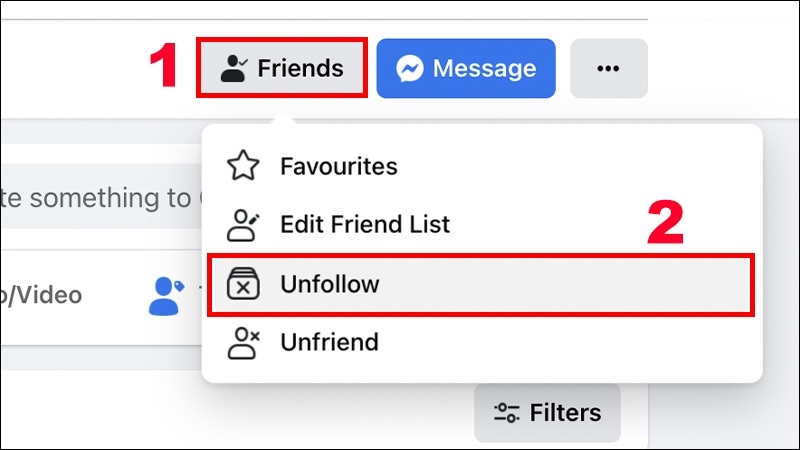
Chọn Unfollow
Trên điện thoại:
Bước 1: Mở trang cá nhân của họ.
Bước 2: Bên cạnh nút "Tin nhắn", nhấn biểu tượng ba chấm.
Bước 3: Chọn "Đang theo dõi" > "Bỏ theo dõi". Bạn sẽ thấy thông báo xác nhận.
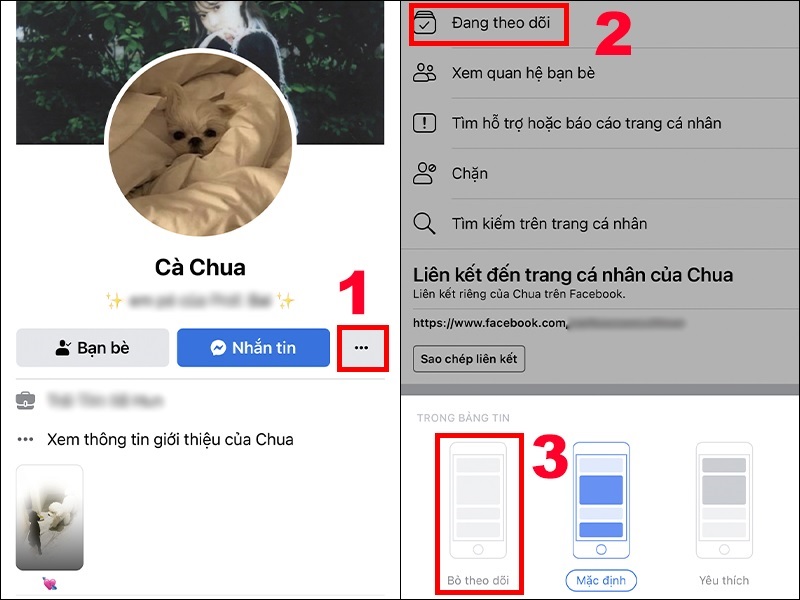
Chọn Bỏ theo dõi
Mẹo chuyên sâu: Nếu bạn theo dõi nhiều người, hãy sử dụng tính năng này kết hợp với tìm kiếm để nhanh chóng định vị trang cá nhân.
Bỏ Theo Dõi Trang Fanpage
Trên máy tính:
Bước 1: Vào trang fanpage bạn đang theo dõi.
Bước 2: Nhấn vào nút "Following" (Đang theo dõi).
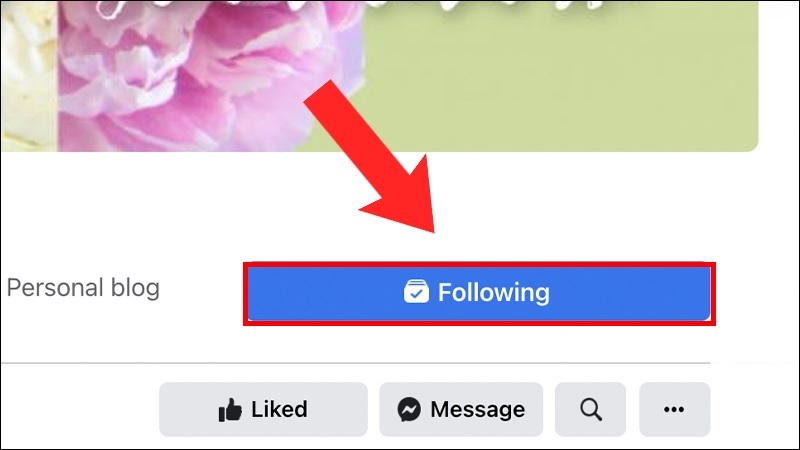
Chọn vào mục Following
Bước 3: Trong cửa sổ pop-up, kéo thanh trượt "Unfollow this Page" sang phải và nhấn "Update".
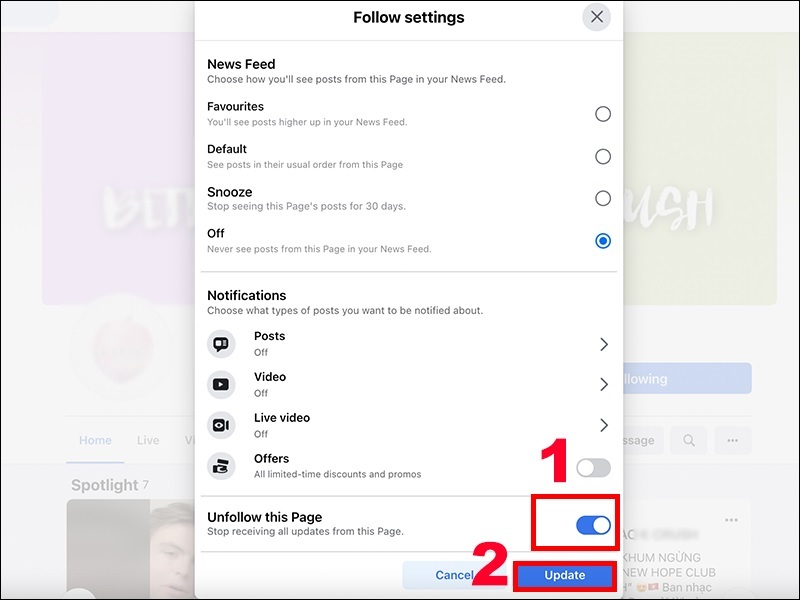
Chọn nút Update
Trên điện thoại:
Bước 1: Truy cập trang fanpage.
Bước 2: Nhấn "Đang theo dõi".
Bước 3: Chọn "Bỏ theo dõi" và xác nhận.
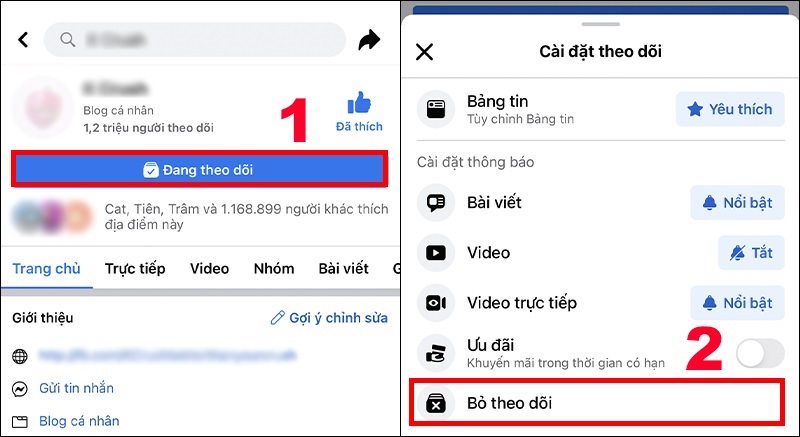
Nhấn nút Bỏ theo dõi
Lưu ý từ chuyên gia Techcare.vn: Các trang fanpage thường có nội dung quảng cáo, nên bỏ theo dõi giúp giảm thiểu spam mà vẫn giữ lượt thích (Like) để nhận ưu đãi nếu cần.
Bỏ Theo Dõi Nhóm Cộng Đồng
Trên máy tính:
Bước 1: Mở nhóm bạn muốn xử lý.
Bước 2: Nhấn "Joined" (Đã tham gia).
Bước 3: Chọn "Unfollow group" từ menu.
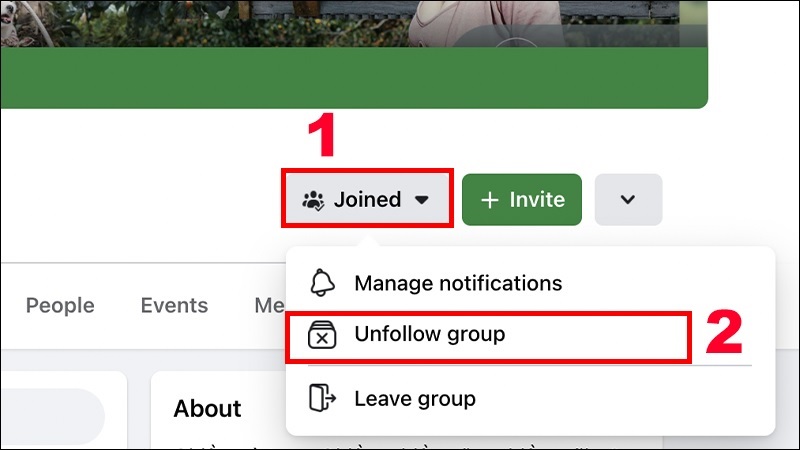
Chọn Unfollow group
Trên điện thoại:
Bước 1: Vào nhóm.
Bước 2: Nhấn "Đã tham gia".
Bước 3: Chọn "Bỏ theo dõi nhóm".
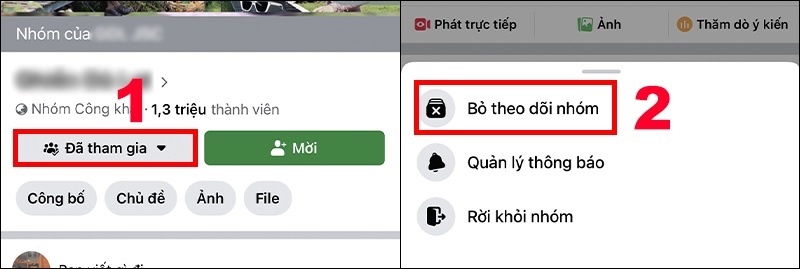
Chọn vào mục Bỏ theo dõi nhóm
Ưu điểm: Bạn vẫn có thể tham gia thảo luận thủ công mà không bị làm phiền bởi thông báo tự động. Nếu nhóm lớn, việc này giúp tối ưu hóa hiệu suất thiết bị.
Cách Bỏ Theo Dõi Trên Facebook Thông Qua Cài Đặt – Quản Lý Tập Trung
Phương pháp này lý tưởng khi bạn muốn bỏ theo dõi hàng loạt, xem danh sách đầy đủ và kiểm soát toàn diện.
Trên Điện Thoại
Bước 1: Mở menu cài đặt: Nhấn ảnh đại diện ở góc trên bên phải, cuộn xuống chọn "Cài đặt & quyền riêng tư" > "Cài đặt".
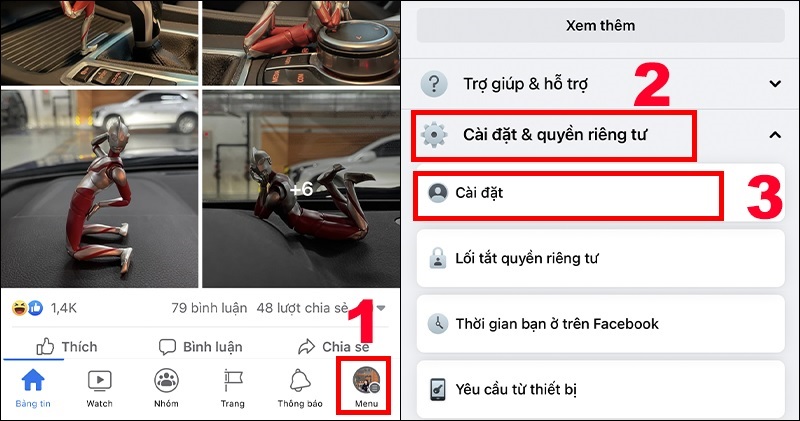
Chọn Cài đặt
Bước 2: Truy cập tùy chọn bảng tin: Trong phần "Trang cá nhân", chọn "Cài đặt trang cá nhân" > "Tùy chọn bảng tin".

Chọn vào mục Tùy chọn bảng tin
Bước 3: Chọn và bỏ theo dõi: Nhấn "Bỏ theo dõi", chọn người dùng/trang/nhóm từ danh sách, rồi nhấn "Xong".
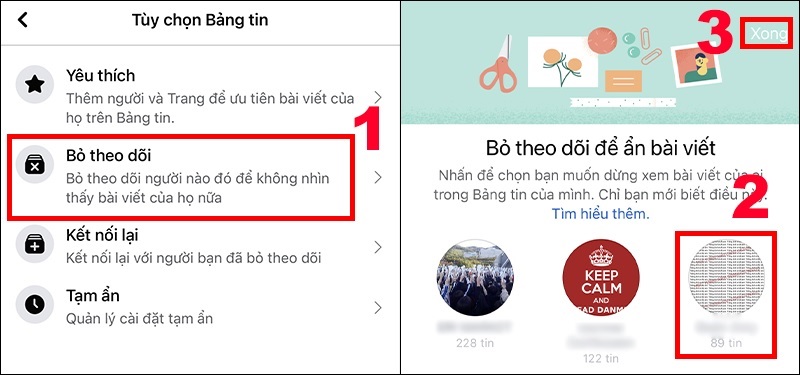
Nhấn nút Xong
Trên Máy Tính
Bước 1: Mở settings: Nhấn biểu tượng mũi tên xuống ở góc trên bên phải, chọn "Settings & privacy".
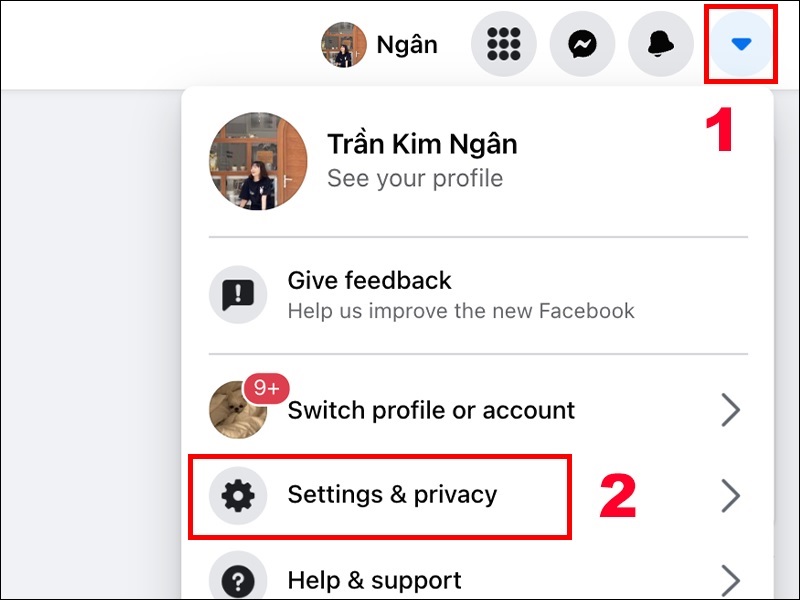
Chọn vào mục Settings & privacy
Bước 2: Vào News Feed preferences: Chọn "News Feed preferences".
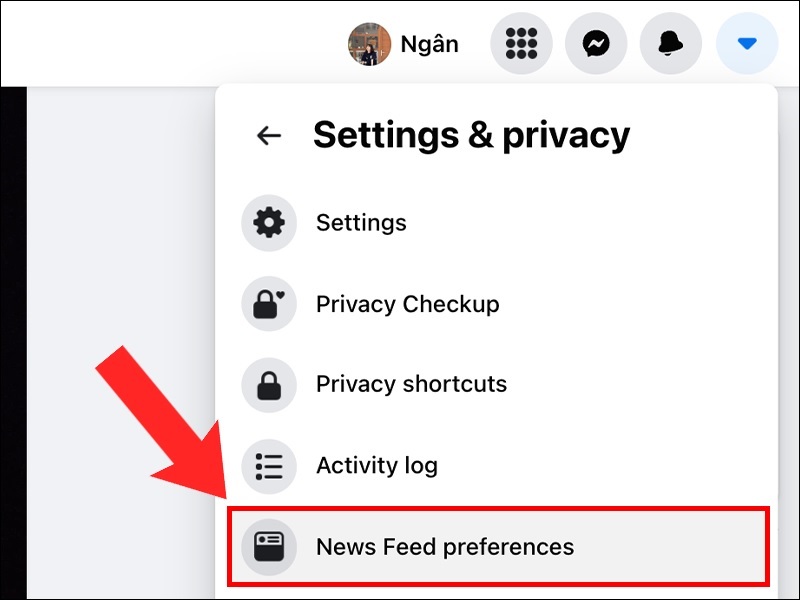
Chọn vào mục News Feed preferences
Bước 3: Chọn Unfollow: Nhấn "Unfollow".
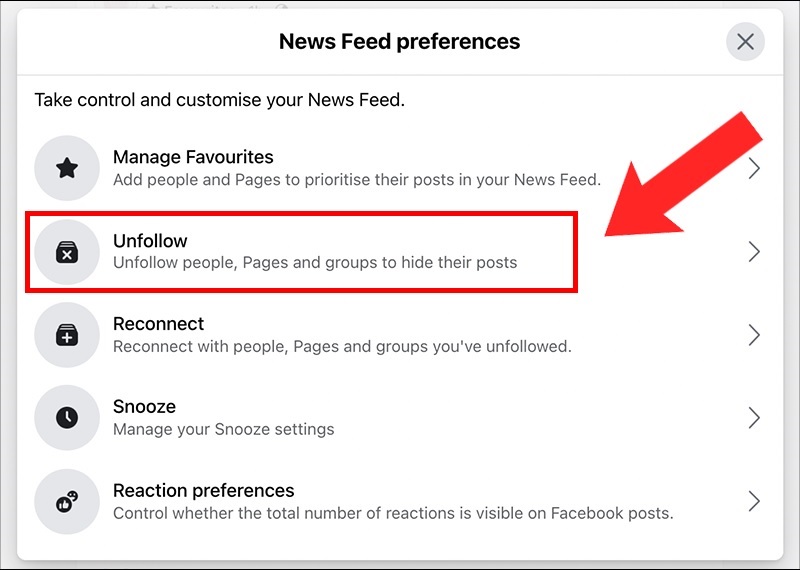
Chọn vào mục Unfollow
Click biểu tượng dấu tích xanh bên cạnh đối tượng cần bỏ.
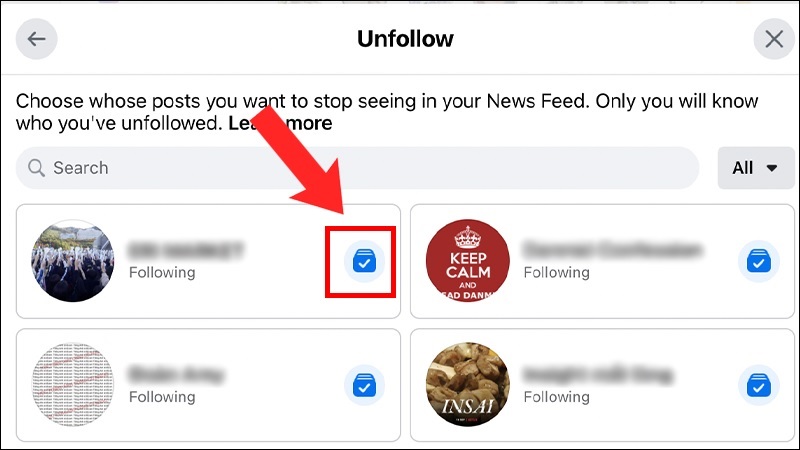
Chọn vào biểu tượng dấu tích màu xanh
Mẹo nâng cao: Sử dụng tính năng này để kiểm tra và quản lý lên đến hàng trăm theo dõi một lúc, đặc biệt hữu ích cho tài khoản cũ với nhiều kết nối không cần thiết. Tại Techcare.vn, chúng tôi khuyên bạn nên kiểm tra định kỳ để tránh tình trạng bảng tin bị lộn xộn.
Lời Khuyên Từ TechCare.vn
Quản Lý Thông Báo Thông Minh
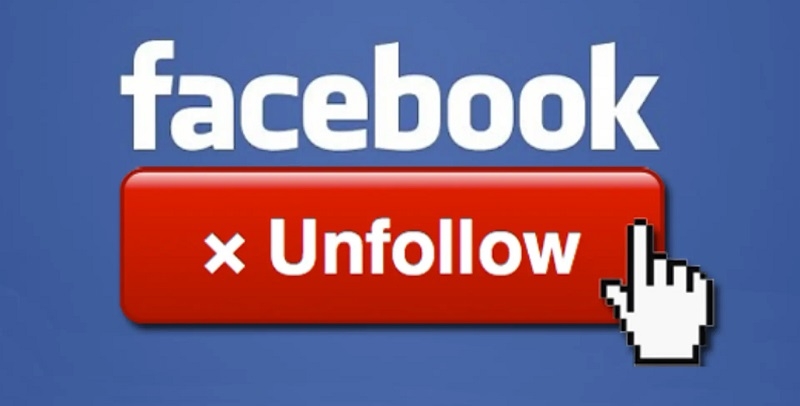
Bỏ theo dõi không đồng nghĩa với việc bạn ngừng quan tâm hoàn toàn. Bạn có thể điều chỉnh thông báo để vẫn cập nhật những sự kiện quan trọng.
Tắt thông báo bài viết: Đối với những người bạn không bỏ theo dõi nhưng muốn giảm sự xao lãng, hãy tắt thông báo về bài viết mới của họ trong khi vẫn giữ thông báo về các tương tác trực tiếp.
Bật thông báo quan trọng: Ngược lại, với người thân hoặc đối tác công việc quan trọng, bạn có thể bật thông báo cho mọi hoạt động của họ để không bỏ lỡ thông tin.
Cân Bằng Giữa Kết Nối Và Giới Hạn Thông Tin
Mặc dù việc bỏ theo dõi mang lại nhiều lợi ích, TechCare.vn khuyến cáo người dùng nên cân nhắc kỹ lưỡng trước khi quyết định. Mạng xã hội sinh ra để kết nối con người, và việc cắt giảm quá nhiều có thể khiến bạn bỏ lỡ những thông tin hữu ích hoặc cơ hội networking quan trọng.
Thay vì bỏ theo dõi hoàn toàn, hãy cân nhắc sử dụng các tùy chọn trung gian như "Xem ít hơn" hoặc "Tạm ẩn 30 ngày". Điều này cho phép bạn kiểm tra xem liệu việc giảm nội dung từ người đó có thực sự cải thiện trải nghiệm của bạn hay không.
Bảo Vệ Quyền Riêng Tư Khi Điều Chỉnh Danh Sách
Khi bạn đang quản lý danh sách theo dõi, đây cũng là thời điểm tốt để rà soát lại cài đặt quyền riêng tư của chính bạn. Kiểm tra ai có thể xem bài viết của bạn, ai có thể tìm thấy bạn qua tìm kiếm, và những thông tin nào đang được hiển thị công khai.

TechCare.vn khuyến nghị người dùng nên thiết lập quyền riêng tư ở mức "Bạn bè" thay vì "Công khai" cho hầu hết nội dung. Điều này đảm bảo rằng trong khi bạn đang lọc thông tin đầu vào, bạn cũng kiểm soát được thông tin đầu ra của mình.
Tận Dụng Chế Độ Yêu Thích
Thay vì bỏ theo dõi quá nhiều người và lo lắng bỏ lỡ thông tin quan trọng, hãy sử dụng tính năng "Yêu thích" (Favorites).
Cách thiết lập: Vào trang cá nhân của người quan trọng, nhấn vào nút "Đang theo dõi" và chọn "Yêu thích". Nội dung từ họ sẽ được ưu tiên hiển thị trên đầu bảng tin.
Giới hạn số lượng: Không nên thêm quá 30 người vào danh sách yêu thích vì điều này sẽ làm mất đi hiệu quả của tính năng. Chỉ thêm những người mà bạn thực sự muốn theo dõi sát sao.
Nếu bạn đang gặp vấn đề về thiết bị công nghệ hoặc cần tư vấn thêm về Facebook, hãy liên hệ Techcare.vn – địa chỉ sửa chữa uy tín tại Đà Nẵng với đội ngũ kỹ thuật viên giàu kinh nghiệm. Chúng tôi cam kết mang đến dịch vụ chất lượng cao, giúp bạn tận hưởng công nghệ một cách an toàn và hiệu quả. Tham khảo thêm các bài viết khác như cách ẩn bài viết, gỡ vi phạm tiêu chuẩn cộng đồng hoặc tắt thông báo đã đọc trên Messenger tại website của chúng tôi.

















